Win10网卡驱动不能用怎么办?小编教你32位和64位最新修复
- 分类:Win10 教程 回答于: 2017年11月14日 18:40:09
网卡驱动是一种可以使电脑中央处理器CPU控制和使用设备的特殊程序,所有的硬件驱动都要安装驱动程序,没有安装就无法运行,可是使用win10系统的用户反映说他遇到了系统提示网卡驱动不能用,这是怎么回事呢?又该如何解决呢?下面,小编就跟大家分享一下win10网卡驱动不能用的解决措施。
很多人升级到win10系统之后,反映说遇到了很多问题,比如常见的有升级win10系统后网卡驱动不能用,相信很多用户都碰到过这样的问题吧,网卡驱动不能用就会导致无法上网,针对这样的问题要如何解决呢?接下开跟大家分享一下升级win10系统后网卡驱动不能用导致无法上网的解决步骤如下。
Win10网卡驱动不能用怎么办
右键计算机,点击属性,然后点击备管理器,再选择网络适配器。先卸载原来型号不对或者不显示型号的网卡驱动,卸载完成之后,重新扫描检测硬件改动。
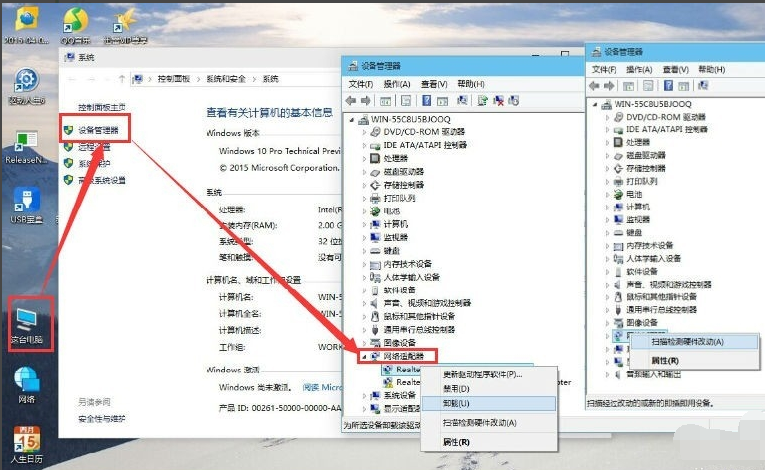
无线网卡图-1
完成后未识别的设备里就有网络适配器,电脑自身修复完成。然后安装驱动人生网卡版(在电脑没网络的情况下,可用移动设备将网卡版的驱动人生传到该电脑上),网卡版的驱动人生可以实现安装软件的同时就把网卡驱动检测安装好。如在这步未能解决网卡问题,可在驱动人生主界面重新检测网卡驱动,并重装网卡驱动,对网卡驱动进行修复。
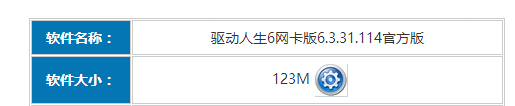
无线网卡图-2
修复完成,驱动人生会显示修复结果,此时,网卡驱动问题便解决好了。
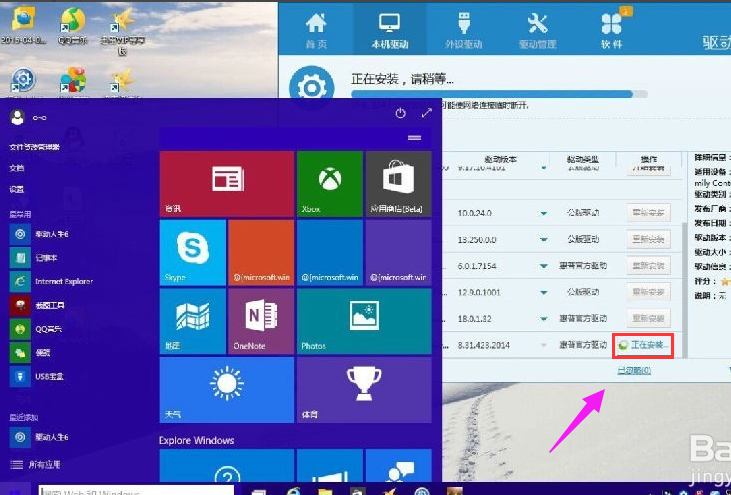
无线网卡图-3
当无线网卡驱动出现问题,也可以依照网卡驱动的修复过程来进行。先在网络适配器里卸载当前无线网卡驱动,然后重装,再用驱动人生进行修复。
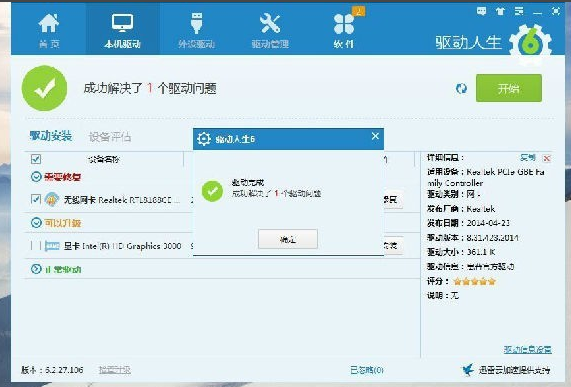
无线网卡图-4
解决好win10的网卡驱动和无线网卡驱动问题,就解决了上网的问题,其他的驱动问题则可不必通过电脑自身的修复功能,而直接用驱动人生来解决。
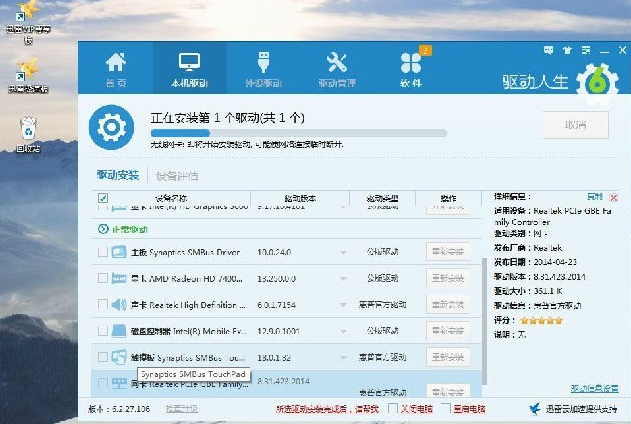
网卡不能用图-5
以上就是解决Win10网卡驱动不能用的操作方法。
 有用
26
有用
26


 小白系统
小白系统


 1000
1000 1000
1000 1000
1000 1000
1000 1000
1000 1000
1000 1000
1000 1000
1000 1000
1000 1000
1000猜您喜欢
- win10如何跳过管理员权限安装软件..2021/04/07
- win10家庭版升级成专业版的详细教程..2022/08/14
- win10安装失败的原因和解决方法..2022/05/14
- 怎样卸载瑞星杀毒软件,小编教你卸载瑞..2017/12/05
- 虚拟内存怎么设置,小编教你win10怎么..2018/01/11
- Win10X怎么设置热点连接2021/01/27
相关推荐
- 简单给你介绍win10最新版本1909怎么样..2020/09/29
- win10系统杀毒软件哪个好测评..2020/10/16
- 小编教你win10怎么退回win72017/10/16
- win10系统好还是win7系统好2022/02/18
- win10电脑键盘失灵无法输入任何东西怎..2021/03/25
- win10以太网络电缆被拔出怎么解决..2021/03/11

















